Python 官方文档:入门教程 => 点击学习
文章目录 前言一、折线图1 - 单线2 - 多线 二、柱状图(条形图)1 - 单柱2 - 多柱3 - 堆叠4 - 条形 三、直方图四、箱型图1 - 单个2 - 多个 五、散点图1
😉大家好,我是向阳花,CSDN全栈领域新星创作者一枚😉。
在上一节中我们讲到了使用Matplotlib绘图配置的各项配置,如果没有看这篇文章的朋友,建议先学习这篇文章:一文搞定Matplotlib绘图配置(大三学长的万字笔记)
那么接下来,我们就开始使用 Matplotlib 进行各种基础图形的绘制。此外,我们还可以参考官网:matplotlib官网,进行绘制更多图象,结合文档学习,也是程序员们的一项重要技能哦!
在绘图之前,我们还是把相应的包导入,还有配置做好:
import numpy as npimport pandas as pdfrom matplotlib import pyplot as plt# 当浏览器不显示绘图图片时,加上这一行%matplotlib inline# 让图片可以显示中文plt.rcParams['font.sans-serif'] = 'SimHei'# 让图片可以显示负号plt.rcParams['axes.unicode_minus'] = False# 支持svg矢量图%config InlineBackend.figure_fORMat = 'svg'折线图可以显示随时间(根据常用比例设置)而变化的连续数据,用折线的升降来体现数据变化的趋势。
下面我们来绘制折线图。
fig = plt.figure(figsize=(4,3))# 数据x = [2018,2019,2020,2021,2022,2023]y = [40,30,20,80,50,60]# 绘制折线图plt.plot(x,y,c='g',marker='D',markersize=3)# 添加标签plt.xlabel('年份')plt.ylabel('报名人数')# 添加标题plt.title('某活动报名人数',fontsize=10)# 添加文本for a,b in zip(x,y): plt.text( x=a+0.3, y=b+0.5, # 根据(x,y)坐标确定文本的位置 s=b, # 文本内容 ha='center', # 水平对齐方式 va='center' # 垂直对齐方式 )
当 plot() 函数只接收了一个数据时,那么X轴范围是 0-N(N是数据个数)。
fig = plt.figure(figsize=(4,3))x = np.random.randint(0,10,15)# 当 plot() 函数只接收了一个数据时,那么X轴范围是0-N(N是数据个数)plt.plot(x,marker='*',c='r')# cumsum:计算X的累加和plt.plot(x.cumsum(),marker='o',c='b')plt.xlabel('X')plt.ylabel('Y')plt.title('Change Trend')
柱状图利用柱子的高度,来反映数据的差异,也可用于比较数据的变化趋势。条形图和柱状图类似,是横向柱状图。
单柱即只绘制一种颜色的柱子(只有一类数据)。
# make datax = ['C','Java','shell','DB','python']y = [65,52,87,71,100]# figurefig = plt.figure(figsize=(4,3))# labelsplt.xlabel('Project',fontsize=10)plt.ylabel('Score',fontsize=10)# add textfor a,b in zip(x,y): plt.text( x=a, y=b+2, s="{}分".format(b), ha='center', va='center' )# plotplt.bar(x,y,width=0.5)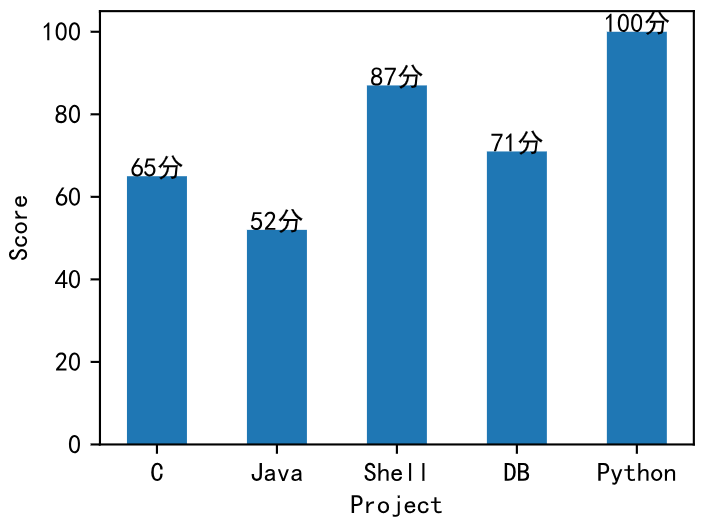
多柱即一次绘制多个柱状图,也称为簇状柱形图。
fig = plt.figure(figsize=(4,3))# make datax = np.arange(2015,2024)y1 = make_random()y2 = make_random()# 每一个柱子的宽度# (默认值是0.6,我们要分为两个柱子,那么每一个柱子占0.3)width = 0.3# ticksplt.xticks(x)plt.yticks(np.arange(11))# plot(x-width/2是将柱子往左移动)plt.bar(x-width/2,y1,color='orange',width=width)plt.bar(x+width/2,y2,color='green',width=width)绘制效果如下:(因为是随机数,所以每个人绘制的效果是不一定一样的)

首先编写生成随机数的函数:
def make_random(): return np.random.randint(5,10,9)接下来绘制两个柱状图:
fig = plt.figure(figsize=(4,3))# make datax = np.arange(2015,2024)y1 = make_random()y2 = make_random()# plotplt.bar(x,y1,color='b')plt.bar(x,y2,color='g')绘制结果如下:

我们会发现,虽然现在柱状图是堆叠的,但是有些蓝色部分被绿色部分完全挡住了,根本看不出来它的值是多少,所以说这样绘制肯定是不可取的,我们需要对代码进行修改。
其实,要实现堆叠效果,就是让第二次绘图时,Y2轴的取值建立在Y1之上,也就是对每一个Y2+Y1,所以我们只需要修改最后一行,加上 bottom 参数,这样即可实现堆叠效果。
plt.bar(x,y2,color='g',bottom=y1)
条形图是水平方向的柱状图,和柱状图绘图方法类似,使用的是 barh() 方法。
# make datax = ['C','Java','Shell','DB','Python']y = [65,52,87,71,100]# figurefig = plt.figure(figsize=(4,3))# labelsplt.xlabel('Project',fontsize=10)plt.ylabel('Score',fontsize=10)# add textfor a,b in zip(y,x): plt.text( x=a+5, y=b, s="{}分".format(a), ha='center', va='center' )# plotplt.barh(x,y)
直方图描述的是一组数据的出现次数分布。直方图有助于我们知道数据的分布情况,诸如众数、中位数的大致位置、数据是否存在缺口或者异常值。
fig = plt.figure(figsize=(4,3))# make datax = np.random.randint(0,11,100) # 1-10# plotplt.hist(x)plt.show() # instantly show,no print other.
此外,还可以对直方图进行分组。
分组的意思就是划分区间,比如说[0-2]一组,那么在0-2范围内的数据都会被统计进来,作为一类数据。hist() 方法的 bins 参数就是用来分组的。
fig = plt.figure(figsize=(4,3))# make datax = np.random.randint(0,11,100) # 1-10# divide groups# 划分为4组,因为X取值范围是0-10,所以就是0-2.5,2.5-5,5-7.5,7.5-10这四组bins = 4 # ticksplt.xticks(x)# plotplt.hist(x,bins=bins)plt.show() # instantly show,no print other.
箱型图,它能显示处一组数据的最大值,最小值,中位数,上下四分位数以及异常值。

fig = plt.figure(figsize=(4,3))x = [1,3,2,5,10,-10,23]plt.boxplot(x)plt.show()
上面的图中即包含了各种情况,那么什么样的数据会被判断为异常值?
异常值(用字母 K 表示),分为中度异常(K = 1.5)和重度异常(K = 3),有一个计算方法如下。
设:QL(下四分位数),QU(上四分位数),IQR(QU - QL)。那么中度异常
就是小于:
QL−1.5IQR QL-1.5IQR QL−1.5IQR
或者大于:
QU+1.5IQR QU+1.5IQR QU+1.5IQR
重度异常同理,将1.5换成3即可。
一次画多个箱型图,只需要为 boxplot() 函数传递一个列表即可。
fig = plt.figure(figsize=(4,3))x1 = np.random.randint(10,100,100)x2 = np.random.randint(10,100,100)x3 = np.random.randint(10,100,100)plt.boxplot( x = [x1,x2,x3], notch=True, # change a style )plt.show() # instantly show,no print other.
散点图用于在水平轴和纵轴上绘制数据点,它表示了因变量随自变量变化的趋势。通俗的讲,它反映Y轴变量受X轴变量的影响程度。
fig = plt.figure(figsize=(4,3))x = range(1,7,1)y = range(10,70,10)plt.scatter(x,y)
它与散点图类似,绘制的时候,将一个变量放在横轴,另一个变量放在纵轴,而第三个变量则表示很多泡泡的大小(这意味着它是一个可迭代对象)。
fig = plt.figure(figsize=(4,3))# Create a sample from the "standard normal" distribution.data = np.random.randn(100,2)# An array of bubble sizessize = np.random.randint(50,200,100)# An array of bubble colorscolor = np.random.randn(100)# plotplt.scatter( x=data[:,0], y=data[:,1], s=size, c=color, alpha=0.5)
饼状图用来显示一个数据系列,具体来说,饼状图显示一个数据系列中各项占项目总和的百分比。
plt.figure(figsize=(4, 3))# make datax = np.random.randint(10,30,5)citys = ['Beijing','Shanghai','Shenzhen','Nanjing','Guangzhou']plt.pie( x=x, autopct='%.1f%%', # 显示百分比 pctdistance=0.6, # 文字距离圆心的距离 labels=citys, # 标签 labeldistance=1.3, # 标签距离圆心的位置 textprops={'fontsize':12,'color':'black'}, # 文字样式 explode=[0,0,0.05,0,0.09], # 分裂效果 shadow=True # 阴影效果)plt.show()
要绘制甜甜圈,只需要加上一个 wedgeprops 属性即可。
甜甜圈设置的原理就是通过设置饼状图的饼的宽度,宽度初始值为1,此时是占满了整个圆的,如果小于1,那么就是圆环状了。
plt.figure(figsize=(4, 3))# make datax = np.random.randint(10,30,5)citys = ['Beijing','Shanghai','Shenzhen','Nanjing','Guangzhou']plt.pie( x=x, autopct='%.1f%%', # 显示百分比 pctdistance=0.6, # 文字距离圆心的距离 labels=citys, # 标签 labeldistance=1.3, # 标签距离圆心的位置 textprops={'fontsize':12,'color':'black'}, # 文字样式 explode=[0,0,0.05,0,0.09], # 分裂效果 shadow=True, # 阴影效果 wedgeprops={'width': 0.5,'edgecolor':'w'} # 甜甜圈设置)plt.show()
实心甜甜圈的原理就是,外面的圆环使用的是空心甜甜圈,里面的圆是正常画的饼图,只不过,里面的饼图刚好填充了甜甜圈的内部空白区域,通过设置 radius 可以达到,下面请看代码示例。
plt.figure(figsize=(6, 4))# make datacitys = ['Beijing','Shanghai','Shenzhen','Nanjing','Guangzhou']x1 = np.random.randint(10,30,5)x2 = np.random.randint(10,30,5)# 第一个圆环plt.pie( x=x1, autopct='%.1f%%', # 显示百分比 pctdistance=0.6, # 文字距离圆心的距离 labels=citys, # 标签 labeldistance=1.3, # 标签距离圆心的位置 wedgeprops={'width': 0.4,'edgecolor':'w'} # 甜甜圈设置)# 第二个圆环,用来填充空白处plt.pie( x=x2, autopct='%.1f%%', # 显示百分比 pctdistance=0.6, # 文字距离圆心的距离 radius=0.6 # 设置圆的半径,从而使该圆刚好填充空白区域)plt.show()
面积图又称为区域图,和折线图类似,用于强调Y轴随X轴而变化的程度,可用于引起人们对总值趋势的注意。
fig = plt.figure(figsize=(4,3))x = [1,2,3,4,5]y = np.random.randint(10,100,5)# labelplt.xlabel('Month')plt.ylabel('Score')# titleplt.title('Score vary from month')plt.suptitle('Super Title',y=1)# plotplt.stackplot(x,y)# textfor a,b in zip(x,y): plt.text( x=a, y=b+2, s=b, fontsize=10, alpha=0.7, ha='center', va='center' )# instantly showplt.show()
热力图是一种通过对色块着色来显示数据的统计图表。
适用场景:
(1)热力图的优势在于“空间利用率高”,可以容纳较为庞大的数据。热力图不仅有助于发现数据间的关系、找出极值,也常用于刻画数据的整体样貌,方便在数据集之间进行比较(例如将每个运动员的历年成绩都浓缩成一张热力图,再进行比较)。
(2)如果将某行或某列设置为时间变量,热力图也可用于展示数据随时间的变化。例如,用热力图来反映一个城市一年中的温度变化,气候的冷暖走向,一目了然。
# figurefig = plt.figure(figsize=(4,3))# make datax = ["project-{}".format(i+1) for i in range(5)]y = ['Beijing','Shanghai','Shenzhen','Nanjing','Guangzhou']data = np.random.randint(1000,6000,(5,5))# ticksplt.xticks(ticks=range(len(x)),labels=x,rotation=45)plt.yticks(ticks=range(len(citys)),labels=citys)# add textfor i in range(len(x)): for j in range(len(y)): plt.text( x=i, y=j, s=data[j,i], ha='center', va='center', fontsize=10, color='g' )# plotplt.imshow(data,cmap='Blues')# add side color barplt.colorbar()
极坐标系是一个二维坐标系统,该坐标系统中任意位置可由一个夹角和一段相对原点的距离来表示。极坐标图(Polar)用来将极坐标系的信息表示出来的图形格式。
N = 8# create a arithmetic progression with eight number from 0 to 2*np.pix = np.linspace(0,2*np.pi,N,endpoint=False)# the height of polar heiht = np.random.randint(3,15,size=N)# widthwidth = 2*np.pi / N# colorcolor = np.random.rand(8,3) # rand:Return a array from 0 to 1.# plotaxes = plt.subplot(111,projection='polar')axes.bar( x=x, height=heiht, width=width, bottom=0, color=color)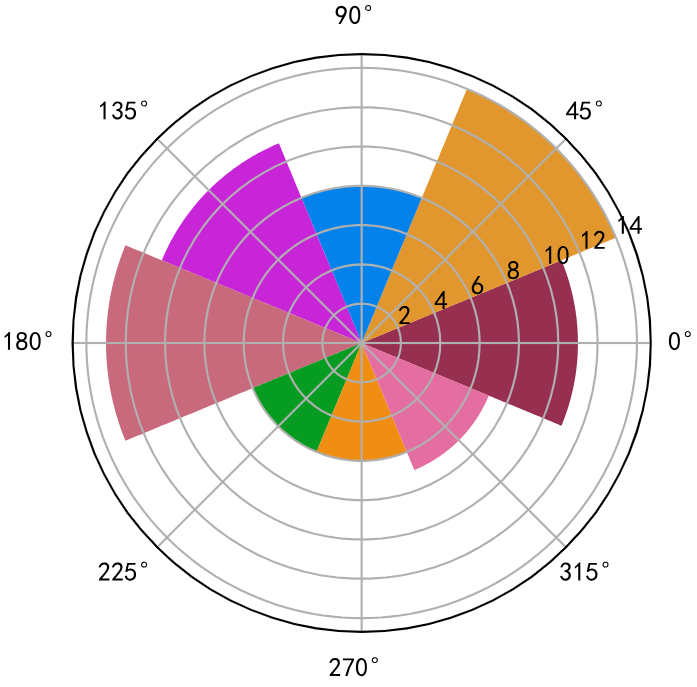
当我们需要综合评价多个变量或指标时,条形图或柱状图可能是我们的首选,涉及到多组间的比较时,可能就需要分组条形图或分组柱状图了。
有时候也不禁问自己,只有这一种选择吗?
今天,我们就说说另外一种数据展示的图表——雷达图。
在实际场景中,雷达图也用于描述一个人的能力。比如中国乒乓球员有一位被成为“六边形战士”的,这个六边形能力,就算用雷达图描述的。
雷达图其实就是放在极坐标系中的首尾相连的折线图。
plt.figure(figsize=(3,3))x = np.linspace(0,2*np.pi,6,endpoint=False)y = [80,60,90,70,70,100]# 首尾相连x = np.concatenate((x,[x[0]]))y = np.concatenate((y,[y[0]]))# 绘制极坐标系axes = plt.subplot(111,polar=True)# 绘制折线条axes.plot(x,y,ls='-',lw=1,color='g')# 填充axes.fill(x,y,alpha=0.3)# 显示文本for a,b in zip(x,y): plt.text( x=a, y=b+2, s=b, fontsize=10, color='r', ha='center', va='center' )
等高线图,有时称为地形图,是在平面上用等高线表示的三维地貌。 该图显示鸟瞰图,允许人们直观地看到正在绘制的丘陵、山谷和斜坡。
在绘制等高线图之前,我们先来介绍一个 meshgrid(a,b) 方法,该方法将 a,b 变成相同形状(shape)的数组,并返回新的数组。
a = np.array([1,2,3])b = np.array([4,5])# meshgrid(a,b),将 a,b 变成相同形状的数组A,B = np.meshgrid(a,b)display(A,B)
下面我们来绘制等高线图:
fig = plt.figure(figsize=(4, 3))# make datax = np.linspace(-5,5,100)y = np.linspace(-5,5,100)# let x,y have same shapeX,Y = np.meshgrid(x,y)Z = np.sqrt(X**2+Y**2)# plotcb = plt.contourf(X,Y,Z)# color barplt.colorbar(cb)plt.show()
在前面我们提到使用 matplotlib 也可以绘制3D图,下面我们就来绘制一些常见的3D图象。
下面的绘制方法,如果是 matplotlib-3.1.1 版本,会出现一系列类似下面的警告。

虽然说没有什么影响,但是有些不美观,因此,绘制3D图时可以参考官网的绘图案例去绘图。
fig = plt.figure(figsize=(4, 3))# datax = np.linspace(0,100,400)# imagey = np.sin(x)z = np.cos(x)# 3D line chartaxes = Axes3D(fig)fig.add_axes(axes)axes.plot(x,y,z)plt.show()
fig = plt.figure(figsize=(4, 3))axes = Axes3D(fig)fig.add_axes(axes)# make datax = np.random.rand(50)y = np.random.rand(50)z = np.random.rand(50)# plot scatteraxes.scatter(x,y,z,color='b',s=100)
fig = plt.figure(figsize=(5, 4))axes = Axes3D(fig)fig.add_axes(axes)x = np.arange(1, 5)for i in x: axes.bar( np.arange(4), np.random.randint(10, 100, size=4), zs=i, zdir='x', width=0.6, alpha=0.7 ) # labelaxes.set_xlabel('X轴',fontsize=10,color='r')axes.set_ylabel('Y轴',fontsize=10,color='g')axes.set_zlabel('Z轴',fontsize=10,color='b')
该方法返回一个 NumPy 数组。
n = plt.imread(r'F:\Pictures\图片素材\csdn封面\社区图片\听海.png')该方法传递一个 numpy 数组作为参数。
plt.imshow(n)该方法至少传递文件名和 numpy 数组作为参数。
plt.imsave('sea.jpg',n,dpi=200)以上就是本期要分享的全部内容了!综合来看,我们要善于查看方法帮助(将光表定位在方法的花括号中,然后按 Shift + Tab 即可。
我是向阳花,我在CSDN等你!🚀
来源地址:https://blog.csdn.net/qq_62592360/article/details/132162698
--结束END--
本文标题: 【Matplotlib】一文带你掌握Matplotlib绘制各种图形
本文链接: https://www.lsjlt.com/news/392769.html(转载时请注明来源链接)
有问题或投稿请发送至: 邮箱/279061341@qq.com QQ/279061341
下载Word文档到电脑,方便收藏和打印~
2024-03-01
2024-03-01
2024-03-01
2024-02-29
2024-02-29
2024-02-29
2024-02-29
2024-02-29
2024-02-29
2024-02-29
回答
回答
回答
回答
回答
回答
回答
回答
回答
回答
0